本文介绍了在Windows11中检查内存大小的五种方法。每种方法都略有不同,因此你应该选择一种显示所需内存规格的方法。
使用设置应用程序
可以说,检查你有多少内存的最简单方法是使用“设置”。它显示已安装的内存总量加上可用内存。
1、通过WIN+I打开设置,或从任务栏中搜索设置。
2、选择左侧的“系统”,然后选择右侧的“关于”。

4、从设备规格部分检查内存。

使用系统信息工具
如果你使用系统信息(System Information)实用程序检查内存,你将看到有关物理内存和虚拟内存的详细信息。
1、选择任务栏上的搜索栏,键入“系统信息”,然后单击或点击该结果。

2、从左侧窗格中选择“系统摘要”。

3、找到右侧的各种存储器项目。
你的选项包括已安装的物理内存(内存)、总物理内存、可用物理内存、总虚拟内存和可用虚拟内存。
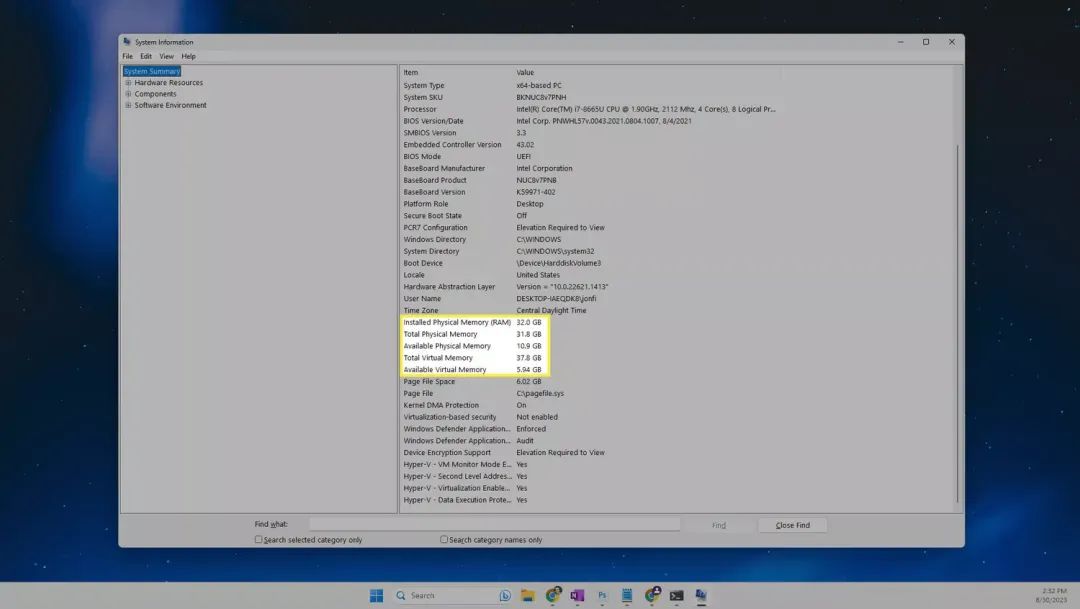








 本文详细介绍了在Windows 11中检查内存的五种方法:使用设置应用程序、系统信息工具、任务管理器、命令提示符以及第三方系统信息工具。每种方法都能提供不同的内存规格信息,如总物理内存、内存速度、制造商、类型、外形、零件号和序列号等。了解这些信息有助于判断是否需要升级内存或确保兼容性。
本文详细介绍了在Windows 11中检查内存的五种方法:使用设置应用程序、系统信息工具、任务管理器、命令提示符以及第三方系统信息工具。每种方法都能提供不同的内存规格信息,如总物理内存、内存速度、制造商、类型、外形、零件号和序列号等。了解这些信息有助于判断是否需要升级内存或确保兼容性。
 最低0.47元/天 解锁文章
最低0.47元/天 解锁文章


















 1万+
1万+

 被折叠的 条评论
为什么被折叠?
被折叠的 条评论
为什么被折叠?










